Slot1のマザーボードを延命させよう!!
Slot1の限界?
俺様宅で唯一、プラットフォームがSlot1である2号機こと「完全(?)自作PC」だが、相変わらずジャンクなPCIカードや各種デバイスのテスト等に活躍してくれている。
だが、この2号機はマザーボードがASUS P2B-LSの初期リビジョン(1.02)であり、使えるCPUはいわゆるPentiumIIIのKatmaiコア(最高で600MHz)までとなっている。
- Vcoreを生成するDC-DCコンバーターには「HIP6004ACB」が採用されている
- 「HIP6004ACB」は、1.8V以下の電圧を生成できない
- よって、CoppermineコアのCPU(1.65V以下)を動作させることができない
- 改造により、無理矢理1.8Vの電圧を生成させてCoppermineコアのCPUを動作させるという荒業もあるようだけど、俺様的には(非常に)難易度が高い
ということで、あまり無理をさせずにPentuimIII(500MHz)を使っていた(ただしFSBは110MHzにしていたので、実際のクロックは550MHz)。

ファンレスでとっても静かなヒートシンク。
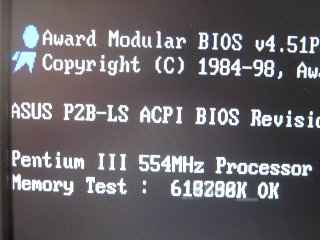
FSB100MHz×5.0倍で550MHzのクロック。
しかし、諸般の事情により、この2号機の高速化が必要となってしまった。
- 1号機ことDELL Dimension8200に新しいサウンドカード(ONKYO SE-90PCI)を導入
- SE-90PCIは、音声出力しか持っていない=音声入力ができない
- 1号機に元々付いていたビデオキャプチャカードであるCanopus MTVX2004が使えなくなってしまい、MTVX2004を2号機に引越しする必要がでてきた
- が、MTVX2004の要求するハードウェアのスペックは「PentiumIII(600MHz以上)」であり、このままではうまく動作しないかも
...ということで、2号機の更なる高速化に挑戦してみることにした...「素直にマザーボードを買い換えろよ」という突っ込みは無しで(^^;)。
CPU高速化の手段
マザーボードのP2B-LSの制約により、KatmaiコアまでのCPUしか載せられない俺様の2号機。
ということは、最高でも600MHzまでしかクロックを上げられないことになる(FSBは100MHz)。
...それではつまらないので、俺様的にはもっとクロックアップさせたいところ。
次世代のCoppermineコアとかTualatinコアを使ってみたいという欲望がふつふつと湧き出てきた。
となると、いわゆる変換下駄の出番となる。ソケットの形状の違い(Slot1 → Socket370)を吸収し、かつ次世代のCPUが動作できるようなVcore電圧を自分自身で生成できるやつ。
探してみると、候補の数は非常に少なかったりする。
で、上記の変換下駄のうち、Socket370最終世代のTualatinコア搭載のCPUに対応しているのは「PL-iP3/T」のみだったりする。
それならば、やはり最高峰というか限界に挑戦してみたいと思った俺様、早速オークションで「PL-iP3/T」(Rev.2.0)+Celeron1.4GHzをゲットした。
なぜPentiumIIIでなくCeleronかというと、P2B-LSのFSBは最高で100MHzであり、クロック数だけでいうとCeleronの方が稼げるため。なお、「PL-iP3/T」はリビジョンが1.0と2.0との2種類あるが、2.0でないとVcore電圧が自在に設定できないので注意。

PL-iP3/Tの雄姿。

リビジョンは2.0であり、色々と遊べる。

ヒートシンクを外した状態。Celeronさんが見える。
Celeronさんは、Tualatinコアでは最高クロックの1.4GHz。

Vcoreは1.5Vであり、100MHz×14倍で1.4GHz。

TDP(熱設計電力)は34.8Wであり、エコかも。
意外な盲点
「PL-iP3/T」が到着してから、付属品をよく確認していなかった俺様だったが、よく見てみると...非常に重要なパーツが欠落していた...
それは、「PL-iP3/T」に電源を供給するケーブルだったりする。これがないと、CPUへの供給電力不足となり、まともに動作しないっぽい。
で、いい加減時間が経ってから気付いたので、いまさらオークションの出品者に確認することもできない。

このコネクタに電力を供給してやる必要あり。
ということで、手持ちの電源延長コネクタ&ATX電源用ケーブルを使って、直接「PL-iP3/T」にケーブルを取り付けてやることにした。単に半田付けするだけなので、作業自体は非常に簡単。

電源供給ケーブルの材料。

直接コネクタに半田付けを行なった。極性に注意すること。
細かな設定
お次は、ディップスイッチの設定。マザーボードで設定できるFSBは、BXチップセットということもあり最高で100MHzとなる。また、今回CPUに供給する電圧、いわゆるVcoreは1.5Vだったりする。
ディップスイッチの設定は下の図を参考に。
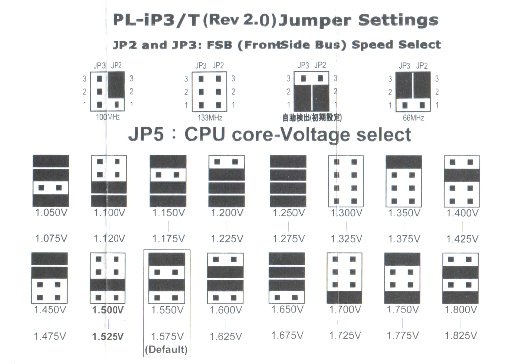
初期設定のままではうまくいかない場合もあり、設定は色々と試してみること。
下の画像がFSB設定用のジャンパ。

FSB設定用のジャンパ。強制的に100MHzにしている。
下の画像がVcore設定用のジャンパ。

Vcore設定用のジャンパ。1.5Vに設定している。
あとは、ヒートシンク。「PL-iP3/T」の純正ヒートシンクは、何となくサイズが小さいような気がする。
なので、手持ちのクーラーマスターのヒートシンク&ファンに交換することにした...が、あまりにもファンが爆音を奏でてくれたので、速攻で純正ヒートシンクに戻したのは内緒(^^;)。

左側が非純正(^^;)、右側が純正。

サイズが全然違う。

メモリにぎりぎりまで接近しており、ちと心配。
電源投入とエラー
準備は整ったので、いよいよ電源投入。
で、スイッチオン!...ファンが勢い良く回転を始める...HDDのアクセスランプが点灯する...画面には...何も映らない(^^;)。
いきなりコケたようなので、一旦電源を落として、変換下駄を刺し直して再度電源投入。
...無事にBIOS画面が表示されたので、ちょっと安心。単なる接触不良だったっぽい。クロックもばっちり1.4GHzと表示されている。
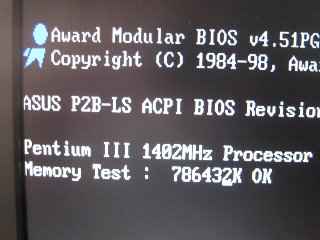
PentiumIIIと表示されているのはご愛嬌。
が、ハードウェアのエラーがあったという表示とともに起動がストップ。ま、お約束か?
早速DELキーを押してBIOSセットアップに入る。
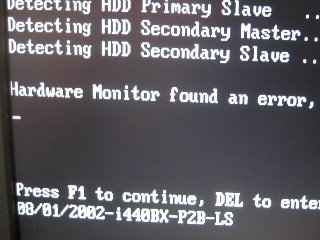
いきなりのエラー表示。あわてずセットアップ画面へ。
一般的に、CPUを換装した際に発生するエラーは、以下のいずれかか、全てだったりする。
- CPUのファンの回転数エラー → 正常に回転数を把握できない
- CPUのVcoreの電圧エラー → 正常に電圧を把握できない
- CPUのクロックのミスマッチエラー → CPUのクロック数が何か違っている
あと、BIOS自体が新しいCPUを認識できないというエラーもあり、これは割と深刻だったりするが、BIOSを最新のやつにアップデートすれば大体解決するかも。
ということで、BIOSセットアップで、CPU周りの情報を見てみると案の定エラーが出ていた。

ファンの回転数が不明というエラーが出ている。

Vcoreの電圧が2.1Vというエラーが出ている。
エラーの出ている項目を全て「Ignore(無視)」に設定し、変更を保存して再起動をする。
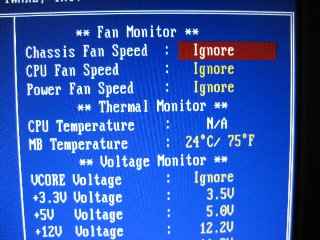
回転数も、電圧(の一部)も、全部無視!!
今度は無事にWindowsが正常起動するところまで進んだ。恐らく問題はないかも。
ベンチマーク
最後に、お約束のベンチマーク。まずは定番の「WCPUID」で動作クロック数を確認。
下の画像はCPU換装前の情報。110MHz×5.5倍で550MHzのクロック。
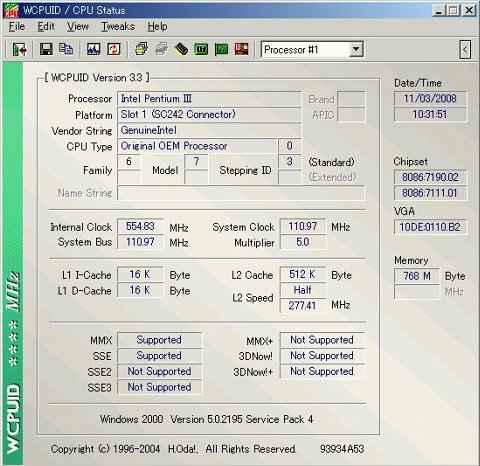
今となっては、旧石器時代のように懐かしいCPUかも。
で、下の画像はCPU換装後の情報。100MHz×14倍で1.4GHzのクロック。
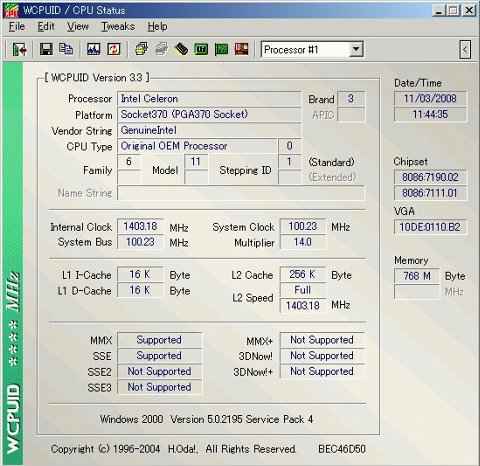
こちらではきちんとCeleronと認識されている(当たり前)。
クロック数が1.4GHzと2.54倍も増加し、なおかつL2キャッシュは容量こそ256KBと半分になったがスピードは2倍になっており、Windows2Kがきびきびと動作する。
で、引越しをしたMTVX2004も全く問題なく動作している。有難や~。
ということで、延命手術を行なった結果、まだまだ現役で活躍してくれそうな2号機さん。マジで頑張ってくださいな。


